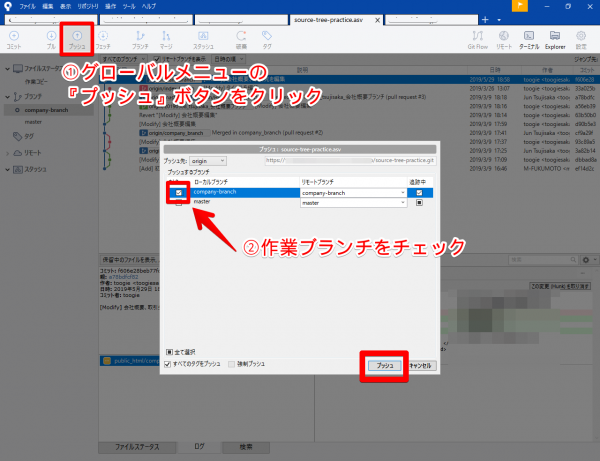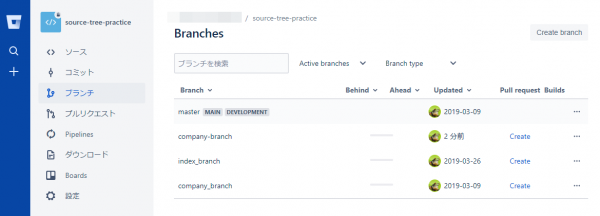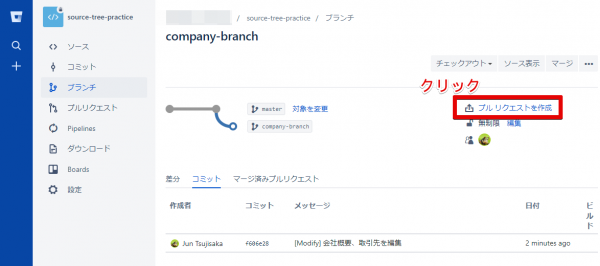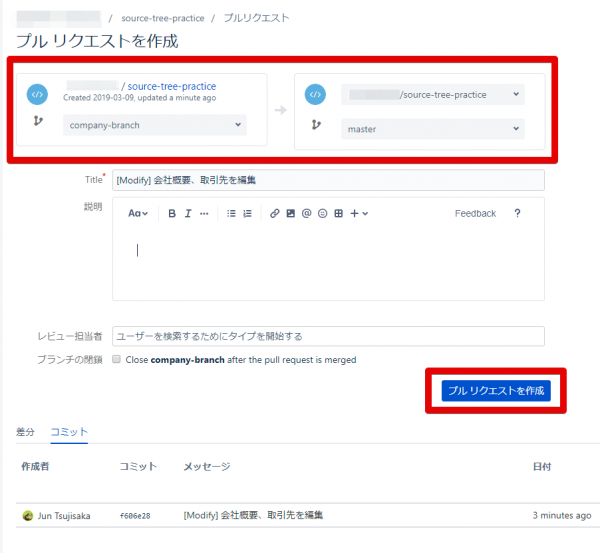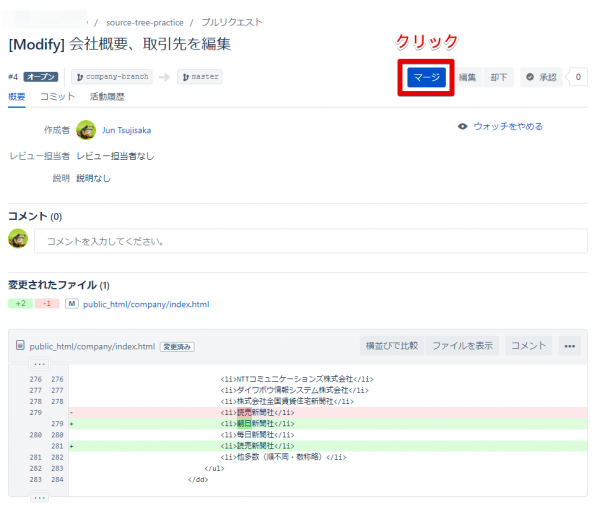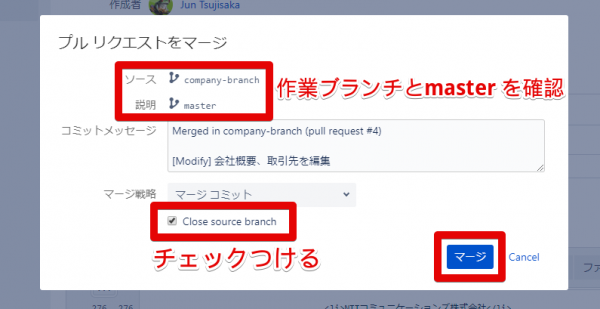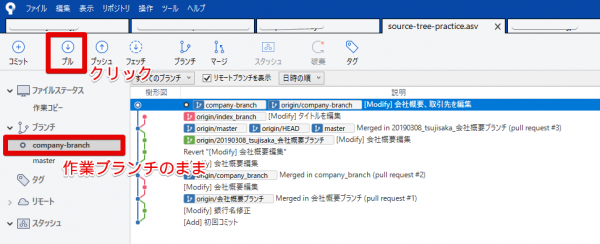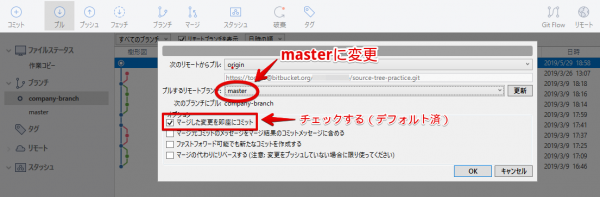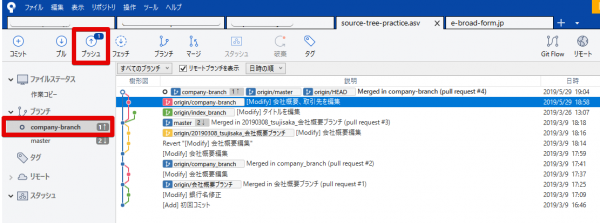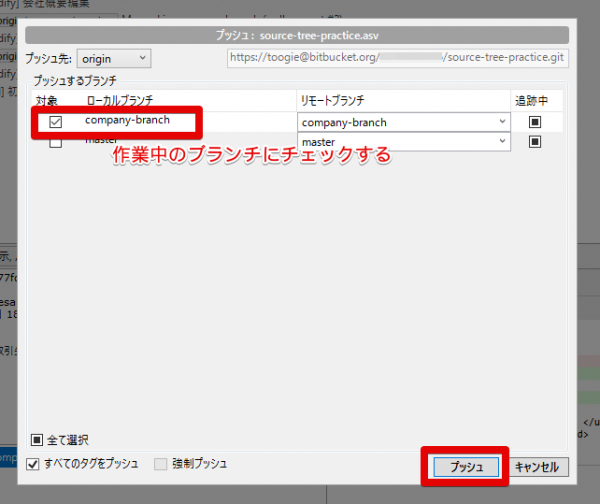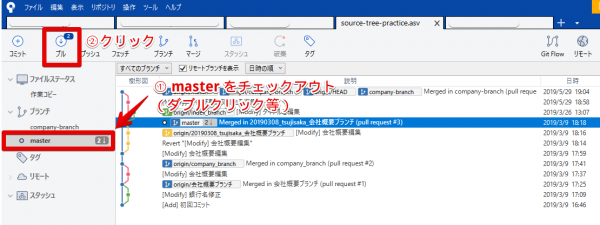以前より使用しているバージョン管理ツールの Bitbucket および Sourcetree の「マージ」方法をまとめましたので、備忘録代わりにポストしておきたいと思います。
このポストを見ながらコミット、マージと続ければ、我々が行っている管理上では問題なく動作していることは確認済みです。
Bitbucket, Sourcetree上でのマージ方法
1. コミットなど (Sourcetree)
作業ブランチを作成し、ファイルの編集や追加、その内容のコミットを行う。(通常作業)
2. プッシュ
マージ作業はここから。
① マージ対象のブランチをチェックアウトし、グローバルメニューの『プッシュ』ボタンをクリック。
② 作業中のブランチに し、[プッシュ] ボタンをクリック。
3. ブランチの表示 (Bitbuket)
ここからBitbuket。
左メニューの「ブランチ」をクリックし、現在編集中のブランチをクリック。
ブランチで行ったコミット一覧が表示される。
4. プルリクエストの作成
右上にある「プルリクエストを作成」をクリック。
作業していたブランチ → masterとなっていることを確認。
Titleと説明が自動的に入力されるので、内容が良ければ下の方の青い [プルリクエストを作成] ボタンをクリック。
5. マージ
上の方にある青い [マージ] ボタンをクリック。
[マージ] ボタンをクリックすると、モーダルで確認ウィンドウが開くので、
—
ソース:編集中のブランチ
説明 :master
—
を確認。
Close source branch をチェックすると、マージ後に作業していたブランチを削除するのでチェックする。
下にある青い [マージ] ボタンをクリックし、しばらく待つ。
(左上)緑背景で「マージ済み」となれば成功。
マージができたかを確認するには、左メニュー「ソース」をクリックし、master上の(作業ブランチでの)編集箇所を閲覧する。
きちんと変更されていれば問題なし。
6. ローカルリポジトリ処理 (Sourcetree)
ここから Sourcetree。
作業リポジトリをチェックアウトしたまま、グローバルメニューの 『プル』 ボタンをクリック。
「プルするリモートブランチ」を『master』に変更 ←これ重要
オプションの『マージした変更を即座にコミット』を する(デフォルトでチェック済み)
[OK] ボタンクリック。
7. プッシュ
グローバルメニューの 『プッシュ』 ボタンをクリック。
プッシュウィンドウで作業中のブランチに して [プッシュ] ボタンをクリック。
8. プル
master をチェックアウトして、グローバルメニューの 『プル』ボタンをクリック。
プルするリモートブランチが『master』になっているのを確認し、[OK] ボタンをクリック。
9. 作業ブランチの削除
作業ブランチを右クリックし、「削除」する。
以上で終了。